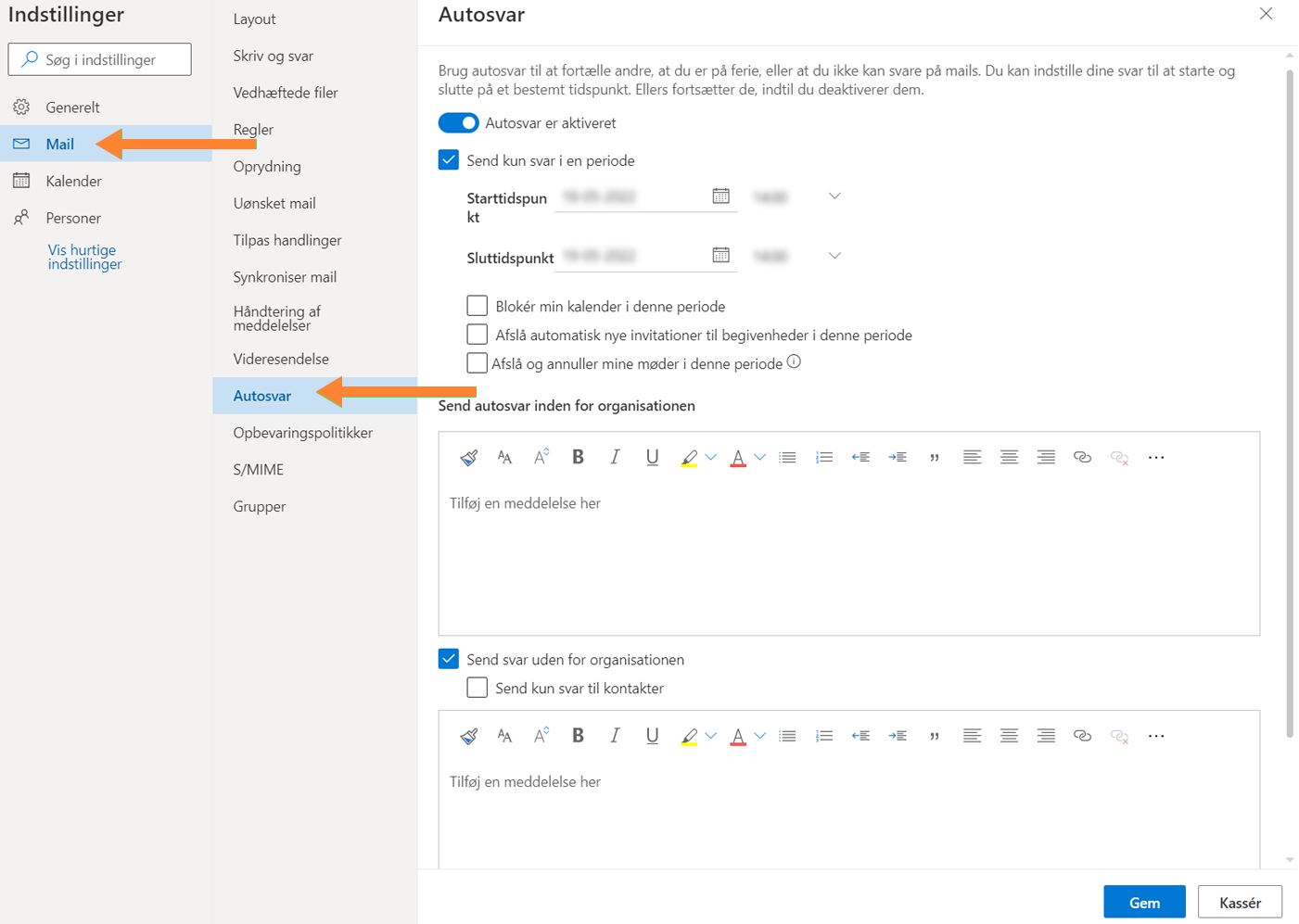Hosted Exchange Autosvar
Her er en kort 3 guides til opsætning af Autosvar via din Hosted Exchange løsning.
Autosvar til Outlook til PC
Autosvar til Outlook MAC
Autosvar via Webmail
Autosvar bruges tit i forbindelse med Ferie eller Sygdom eller andet fraværd. og du kan her ser hvordan det sættes op.
Hosted Exchange til PC – Autosvar opsætning
Denne virker KUN hvis din konti er en Hosted Exchange (professionel) konti
I Outlook, gå til “Filer” i venstre hjørne
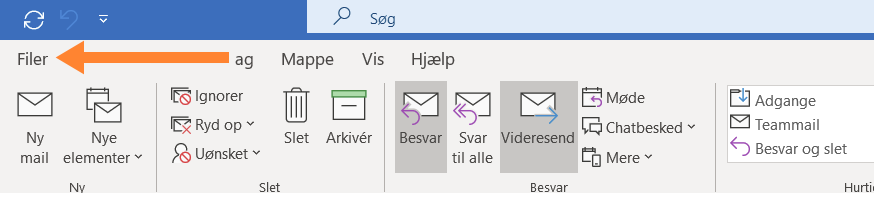
I menuen tryk på “Oplysninger”, og så “Automatiske svar”
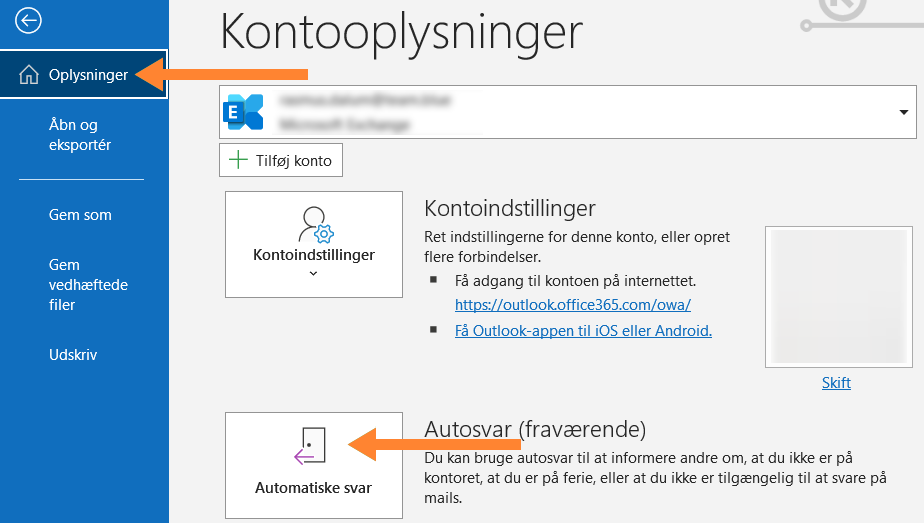
I vinduet Automatiske svar
– Tryk i “Send autosvar”
Nu kan du så vælge mellem an angive et bestemt tidsrum det skal sendes i (som i tilfælde af fx ferie)
Hvis tidsrum ikke vælges, så vil autosvar være slået til hele tiden.
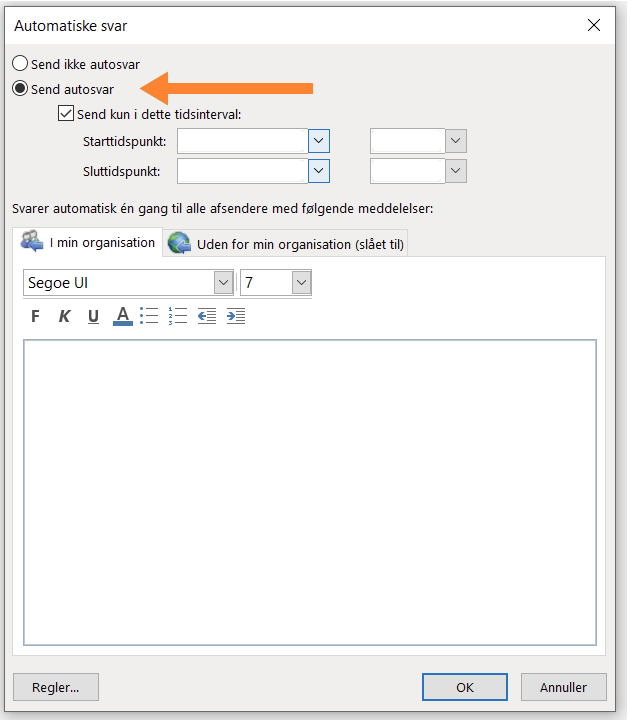
og så skal autosvaret skrives under fanerne længerede nede
I den første fane (i min organisation ) er det autosvar beskeden, hvis dine kollegaer skriver til dig.
I fane nummer to (uden for min organisation ), er det autosvar beskeden alle andre der skiver til dig vil få.
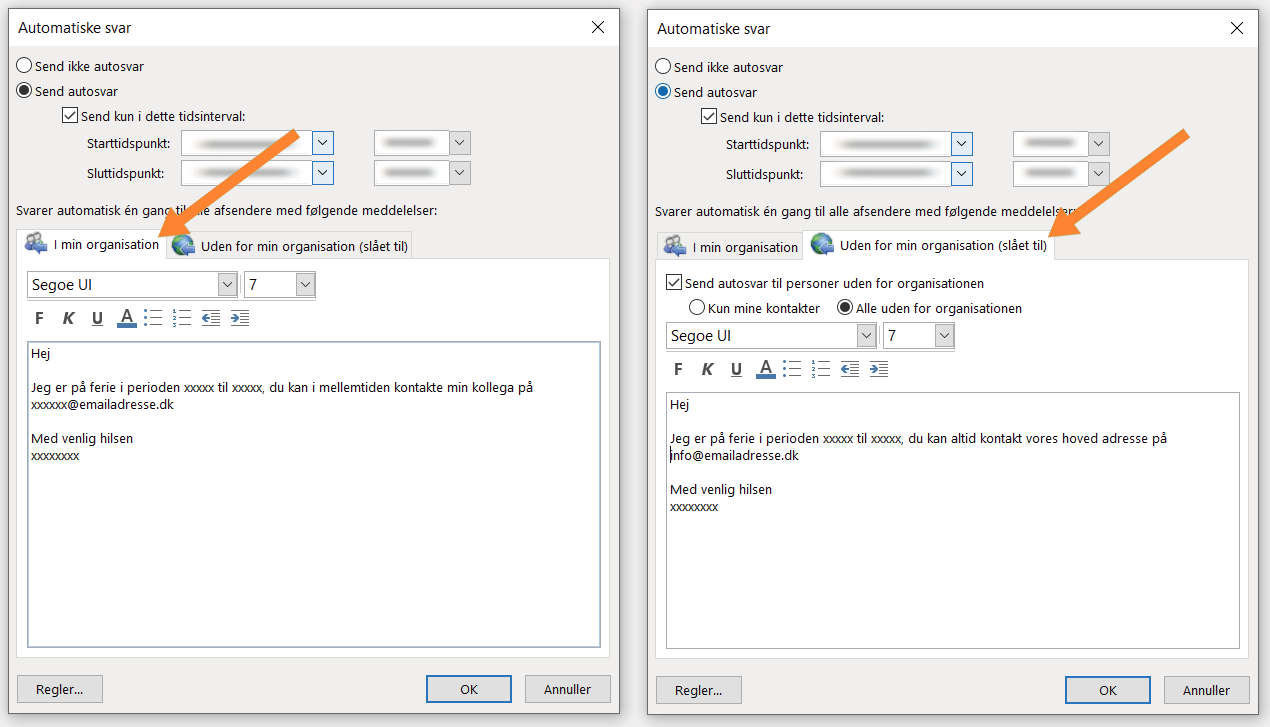
Hosted Exchange Outlook til MAC – Autosvar
Denne virker KUN hvis din konti er en Hosted Exchange (professionel) konti
I Outlook til MAC, hvis ud går under “Værktøjer” / “Tools” i topen menuen,- Autosvar / Automatic Replies
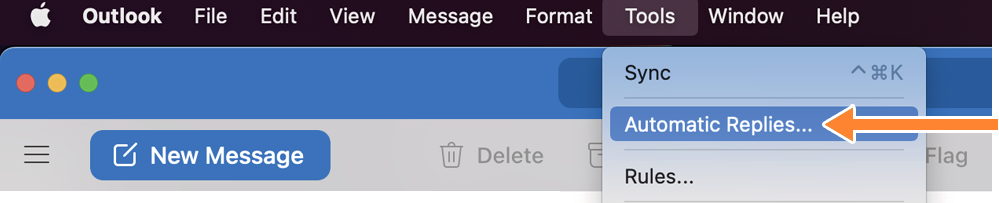
Så vil følgende billede komme frem hvor du så kan indstille autosvaret
– Send automatisk for konti xxxxxxxx, skal være slået til før det virker.
– Perioden kan angives fx for ferie periode.
– Svar til inden for organisationen vil dine kollegaer få dette svar
– Svar til uden for organisationen og til alle andre afsendere, vil gøre at alle andre der skriver til dig vil få dette svar.
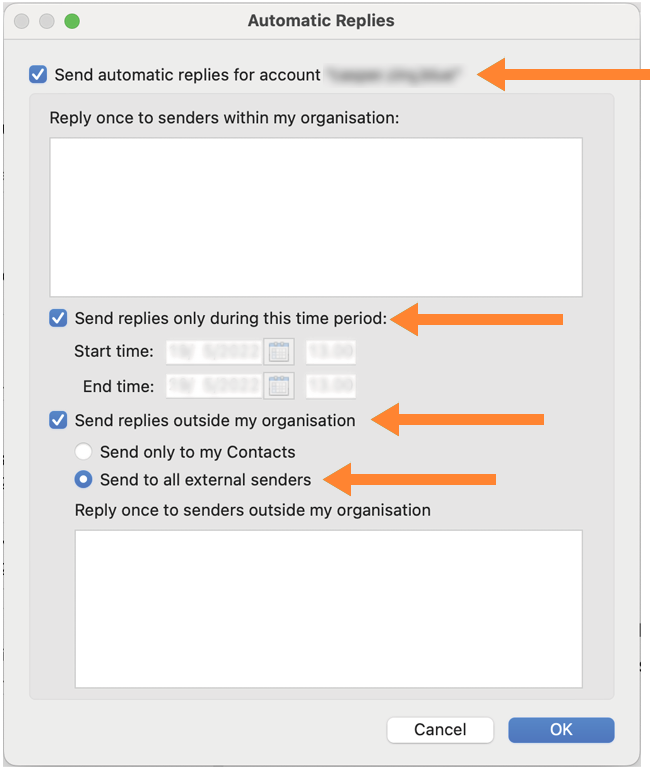
Hosted Exchange Webmail – Autosvar opsætning
For at sætte autosvar via webmail, så kan du åbne webmail adressen https://www.webexchange.nu
her logger du på med din mailadresse og password.
Når du er inde på webmail’en, tryk på tandhjulet oppe til højre i webmail vinduet.

Under indstillinger tryk på “se alle Outlook-indstillinger”
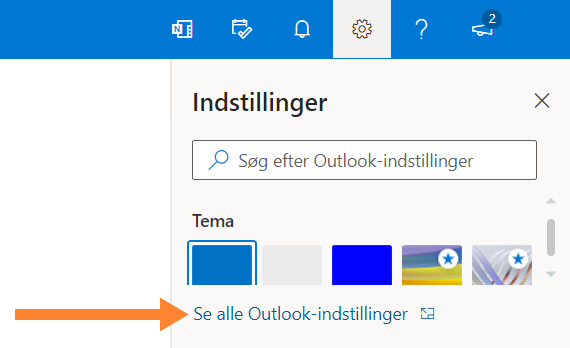
Under indstillingerne
Vælg Mail > Autosvar >
Her kan du så aktivere autosvar, du angive det så det sendes ud permanent,
ellers kan du også vælge at det skal være i en periode fx ferie.
I det første felt er det autosvar beskeden, inden for din organisation (så hvis dine kollegaer skriver til dig).
I felt nummer to, er det autosvar beskeden uden for din organisation (alle andre der skiver til dig vil få).